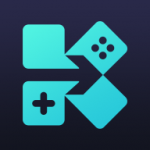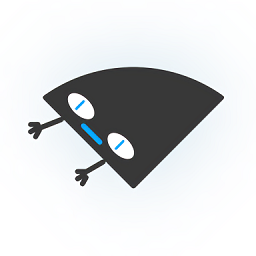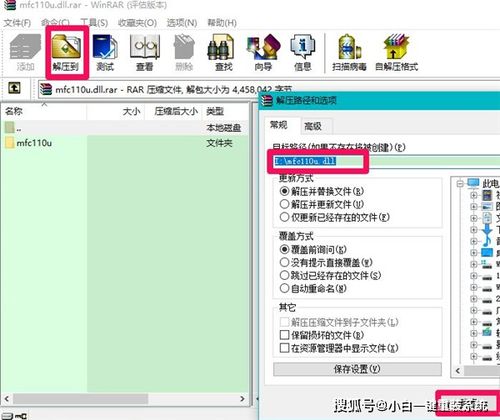如何解决d3dx10_42.dll缺失导致游戏无法启动的问题?
d3dx10_42.dll文件是DirectX的一个重要组件,对于游戏运行来说至关重要。当这个文件丢失或损坏时,可能会导致游戏无法启动或出现错误提示。这一问题困扰着许多游戏玩家,本文将多维度地探讨解决d3dx10_42.dll丢失导致游戏无法打开的方法。

d3dx10_42.dll文件的作用
d3dx10_42.dll是DirectX的一部分,DirectX是Windows系统用来支持游戏和显卡游戏外设的程序接口。它由多个组件构成,其中任何一个组件的损坏或缺失,都可能导致游戏无法正常运行。DirectX组件中包括许多重要的库文件,这些文件在运行大型3D游戏或需要使用图形加速的应用程序时发挥着关键作用。

常见原因
d3dx10_42.dll文件丢失或损坏的常见原因主要包括以下几种:

1. 系统中木马病毒:某些木马病毒会感染或删除系统文件,包括d3dx10_42.dll。这些病毒可能会通过下载不安全的游戏插件或辅助进入系统。
2. DirectX组件丢失:在系统更新或重新安装时,DirectX组件可能没有正确安装或配置,导致d3dx10_42.dll文件缺失。
3. 杀毒软件误报:一些杀毒软件可能会错误地将d3dx10_42.dll文件视为病毒或恶意软件,从而将其删除。
解决方法
解决d3dx10_42.dll丢失的问题可以从以下几个角度入手:
1. 手动下载并替换文件
最直接的方法是手动下载缺失的d3dx10_42.dll文件,并将其复制到适当的文件夹中。具体步骤如下:
1. 下载文件:
从可靠的文件分享网站下载d3dx10_42.dll文件。需要确认文件与您的操作系统位数(32位或64位)相匹配。
2. 放置文件:
将下载的文件放入游戏或软件的安装目录中。可以右键点击游戏或软件的主执行程序(.exe文件),选择“打开文件所在的位置”来找到安装目录。
或者,将文件复制到Windows系统目录中。对于32位系统,将32位的dll文件放到“C:/Windows/System32”文件夹中;对于64位系统,将32位的dll文件放到“C:/Windows/SysWOW64”文件夹中,将64位的dll文件放到“C:/Windows/System32”文件夹中。
3. 信任文件:
如果文件仍然无法正常工作,可能是因为杀毒软件将其视为威胁。在这种情况下,可以将d3dx10_42.dll文件添加到杀毒软件的信任列表中。
2. 使用系统修复工具
另一种有效的方法是使用系统修复工具,这些工具能够自动扫描并修复丢失或损坏的系统文件。例如:
1. DLLEscort软件:
DLLEscort是一款专业的Windows系统文件修复工具,它能够帮助修复包括d3dx10_42.dll在内的丢失DLL文件。该软件支持多种Windows操作系统(如Windows XP, Vista, 7, 8, 8.1, 10),并提供一键修复功能。
下载并安装DLLEscort后,打开软件并点击“扫描系统”或“Click to Start Scan”按钮。扫描完成后,点击“ALL Repair”按钮开始修复丢失的文件和注册表项。
2. 360安全卫士:
360安全卫士提供了360急救箱功能,其中包含顽固引导区木马专杀工具。使用该工具可以全面扫描并清除系统中的木马病毒,并修复损坏的系统文件。
打开360安全卫士,进入“功能大全”,选择“360急救箱”,点击“顽固引导区木马专杀”,然后进行全盘扫描和急救。扫描完成后,根据提示重启系统。
3. 重新安装DirectX
如果d3dx10_42.dll文件是DirectX组件的一部分,重新安装DirectX可能是解决问题的好方法。您可以按照以下步骤进行操作:
1. 下载DirectX安装包:
访问微软官方网站或可信的软件下载网站,下载DirectX End-User Runtimes(August 2009)安装包。下载链接通常为:[http://download.microsoft.com/download/B/7/9/B79FC9D7-47B8-48B7-A75E-101DEBEB5AB4/directx_aug2009_redist.exe](http://download.microsoft.com/download/B/7/9/B
- 上一篇: 如何轻松在Windows Vista中更换桌面主题
- 下一篇: 剑网3洛道扶摇学习指南
-
 解决D3DCompiler_42.dll缺失问题的方法资讯攻略11-30
解决D3DCompiler_42.dll缺失问题的方法资讯攻略11-30 -
 解决d3dx9_28.dll缺失导致系统或游戏报错的方法资讯攻略11-02
解决d3dx9_28.dll缺失导致系统或游戏报错的方法资讯攻略11-02 -
 系统丢失d3dx9_38.dll怎么办?资讯攻略11-02
系统丢失d3dx9_38.dll怎么办?资讯攻略11-02 -
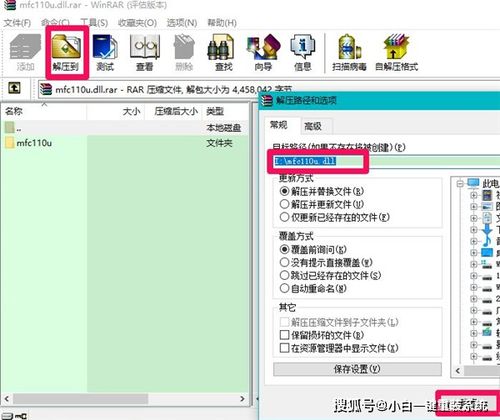 轻松解决!计算机缺失mfc110.dll文件的实用方法资讯攻略12-06
轻松解决!计算机缺失mfc110.dll文件的实用方法资讯攻略12-06 -
 轻松解决!程序无法启动,因缺失SSOCommon.DLL的补救方法资讯攻略11-14
轻松解决!程序无法启动,因缺失SSOCommon.DLL的补救方法资讯攻略11-14 -
 轻松解决!avi视频无法播放?立即查找缺失的编解码器!资讯攻略11-22
轻松解决!avi视频无法播放?立即查找缺失的编解码器!资讯攻略11-22